Excel中如何在数据出现错误的时候自动提示
来源:网络收集 点击: 时间:2024-04-18【导读】:
excel在我们处理数据的工作中经常被用到,但是在我们输入数据的时候难免会出现一些错误,那么我们该如何操作才能在我们输入错误数据的时候,自动提示我们呢?工具/原料moreexcel方法/步骤1/13分步阅读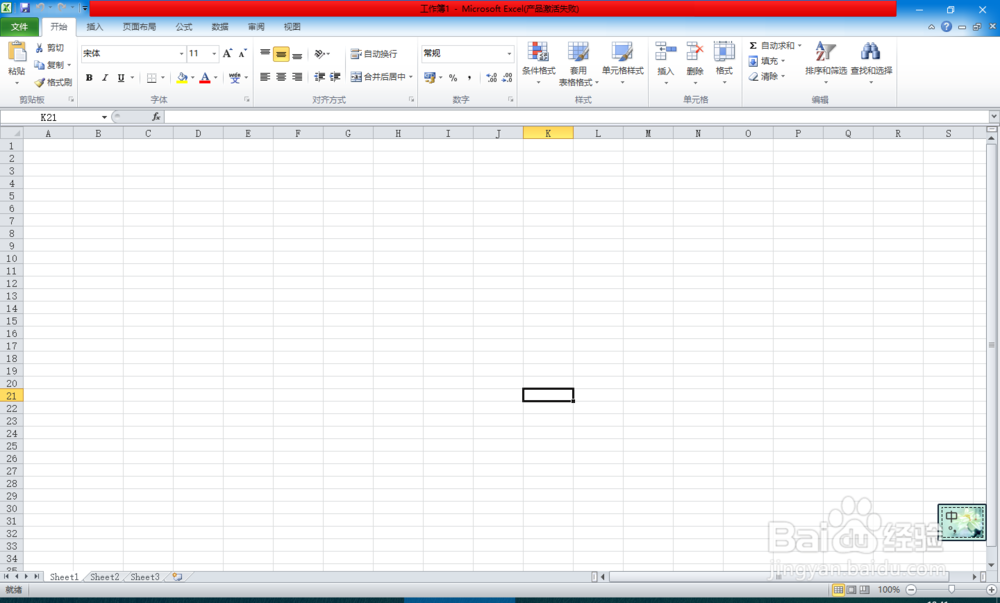 2/13
2/13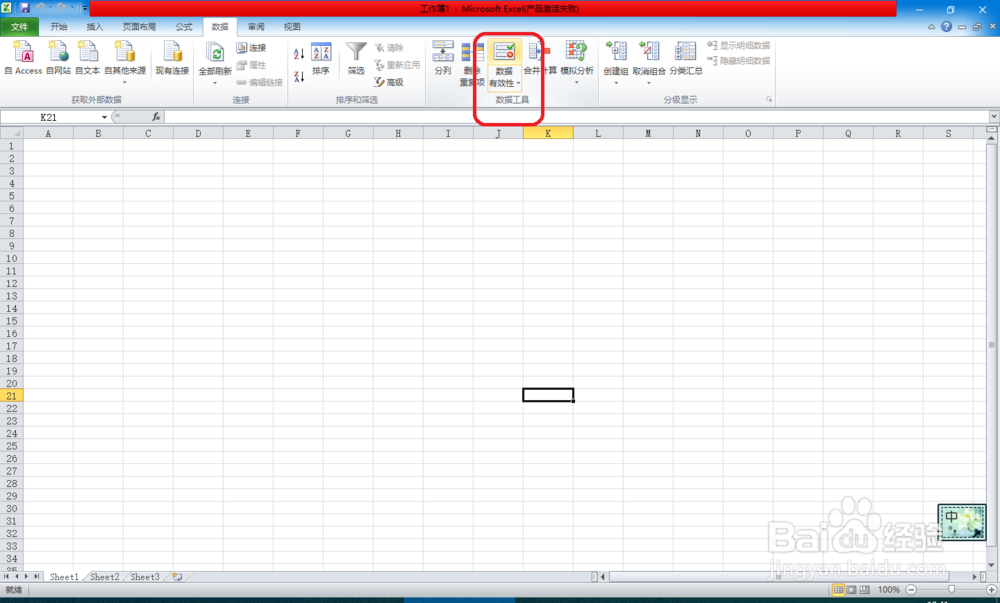 3/13
3/13 4/13
4/13 5/13
5/13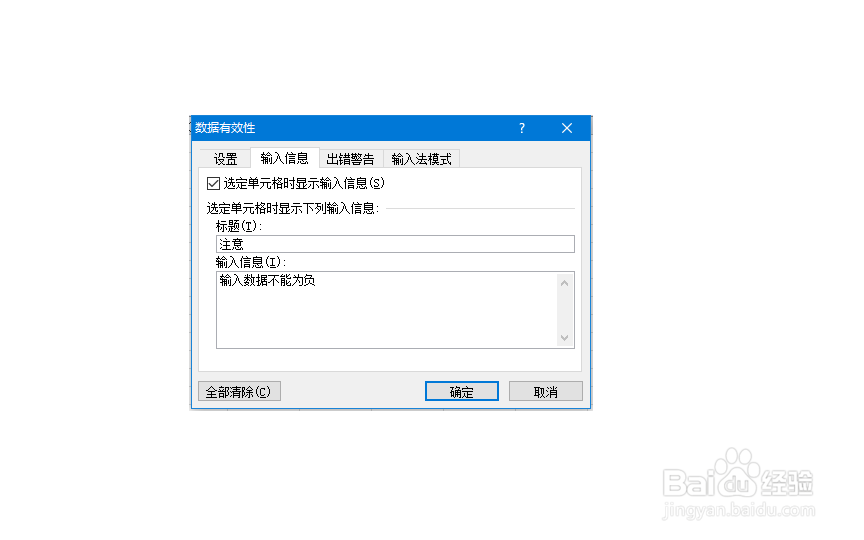 6/13
6/13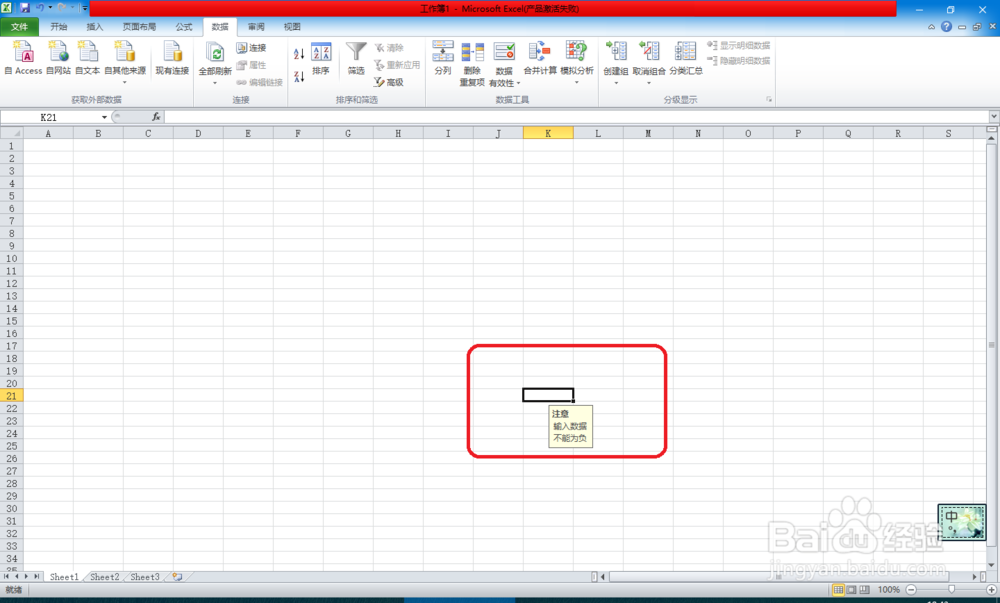 7/13
7/13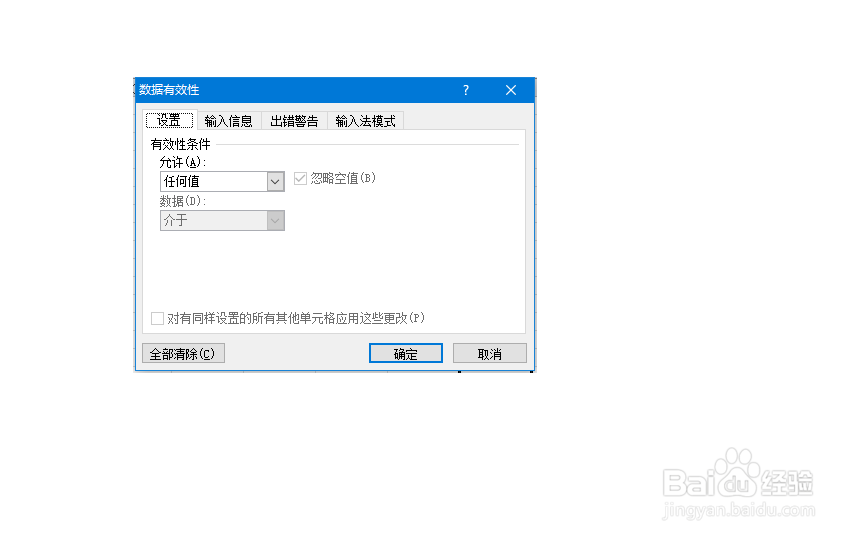 8/13
8/13 9/13
9/13 10/13
10/13 11/13
11/13 12/13
12/13 13/13
13/13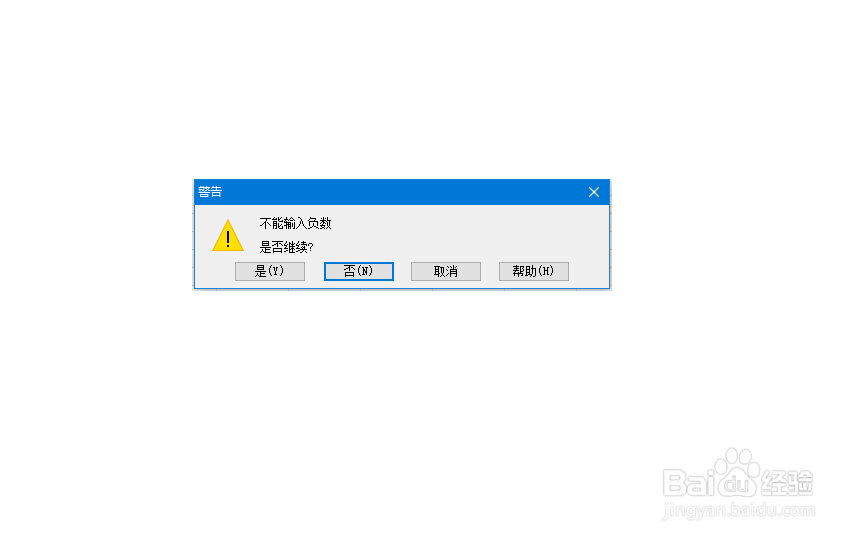 注意事项
注意事项
新建一个excel,一个空白的excel如下
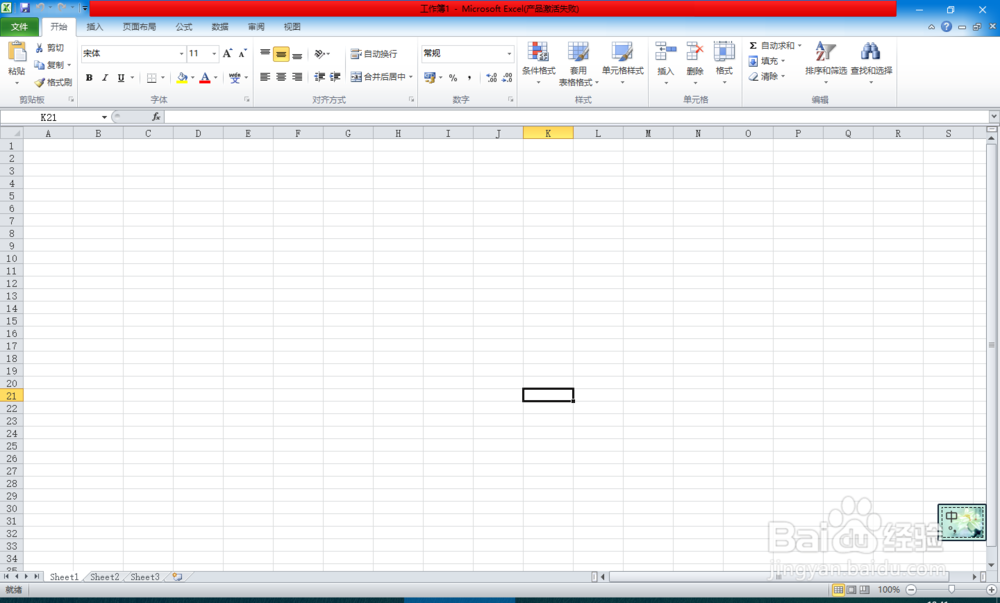 2/13
2/13选择“数据”下的“数据有效性”
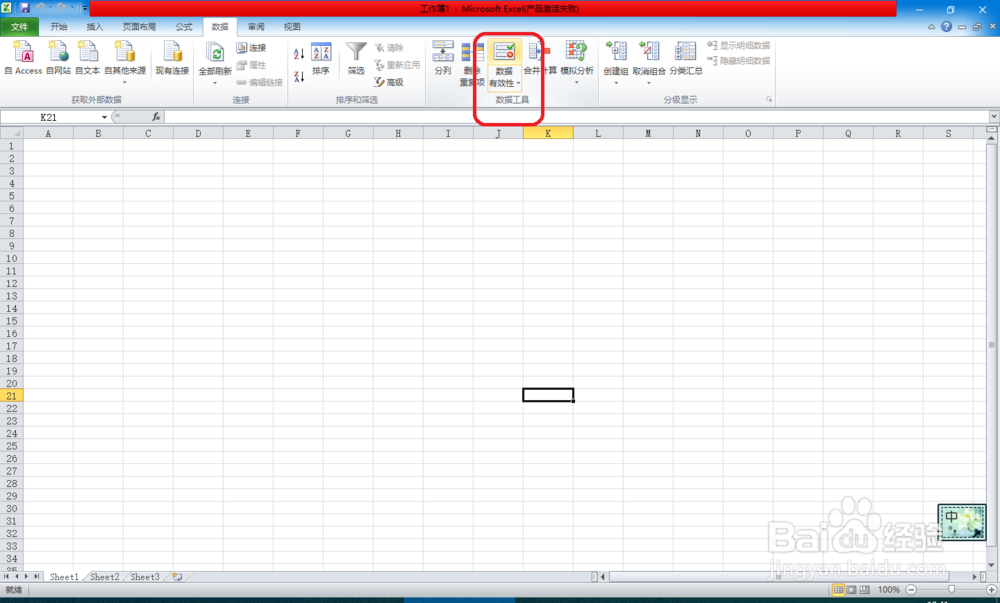 3/13
3/13在选择“数据有效性”下的“输入信息”
 4/13
4/13现在“输入信息”里没有任何设置,如下
 5/13
5/13我们进行如下设置,在“标题”下输入“注意”,在“输入信息”下输入“输入数据不能为负”
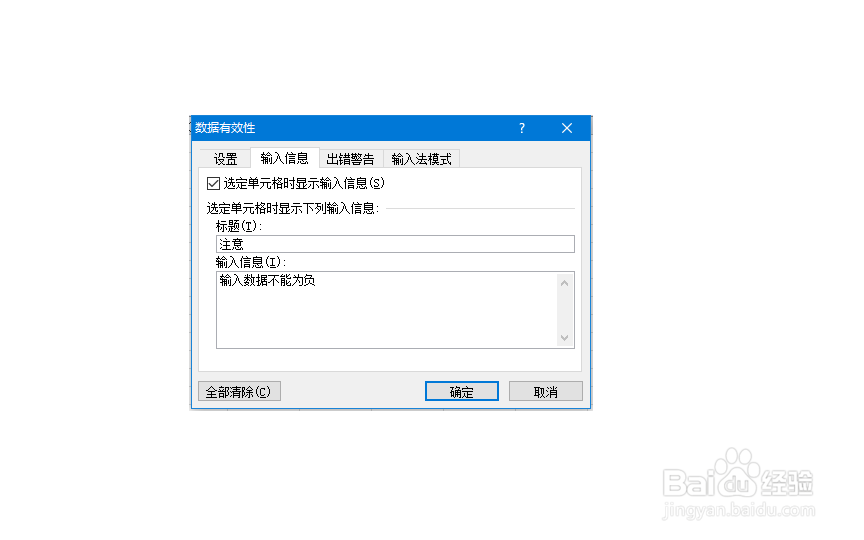 6/13
6/13这时,回到原表格,你会发现,当你选中该单元格时,就会自动显示“注意 输入数据不能为负”
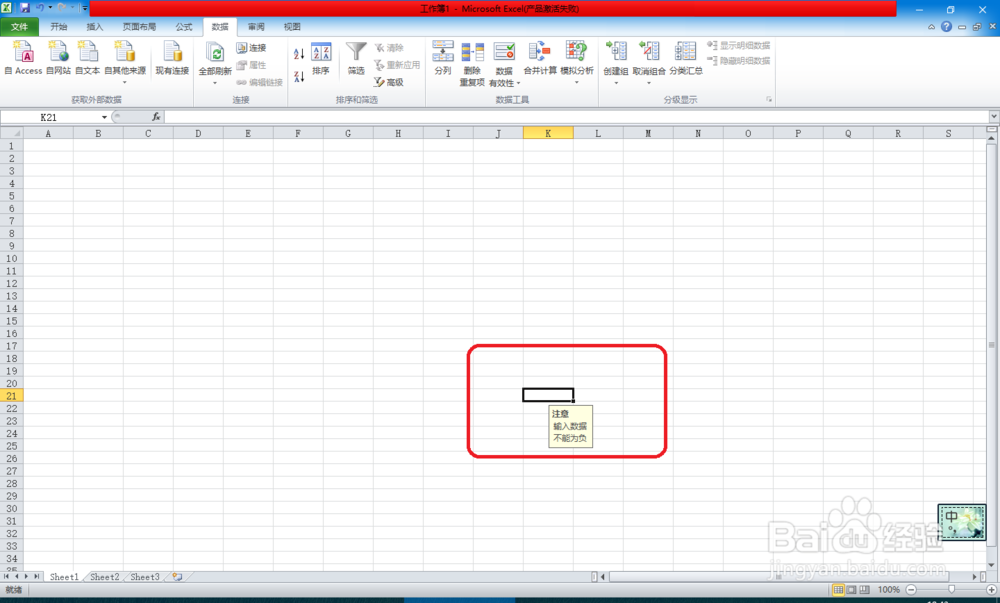 7/13
7/13还有一种方法,是在输入错误的时候自动提示,选择“输入有效性”下的“设置”
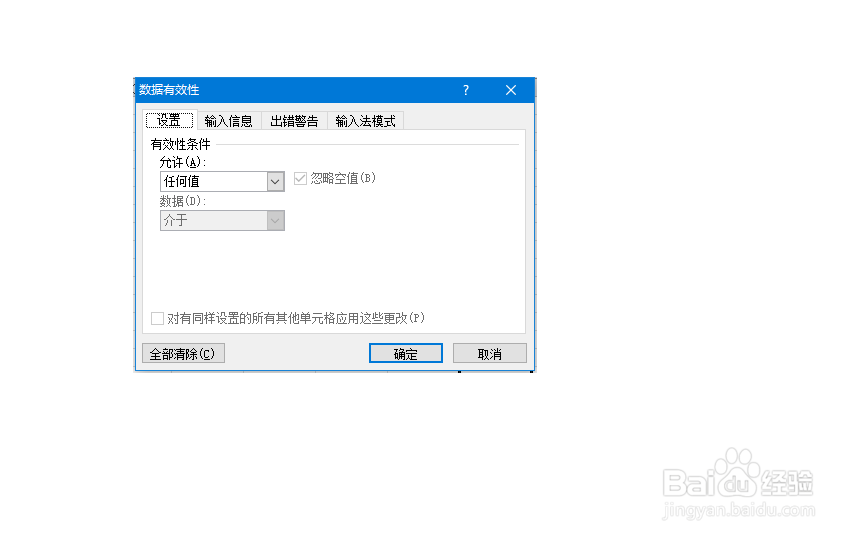 8/13
8/13我们要设置的是,输入数据不能为负,所以在“设置”下进行如下设置
 9/13
9/13然后我们在“出错警告”进行下一步的设置
 10/13
10/13“标题”下输入“警告”,“错误信息”下输入“不能输入负数”,并点击确定
 11/13
11/13这时我们在原单元格里先输入一个正数“1”,发现是可以输入的
 12/13
12/13现在我们再输入一个负数“-1”,那么会出现什么结果呢
 13/13
13/13当你输入完成的时候,系统会自动给你提示“警告 不能输入负数”,这就实现了数据出现错误的时候自动提示的功能,是不是很厉害!
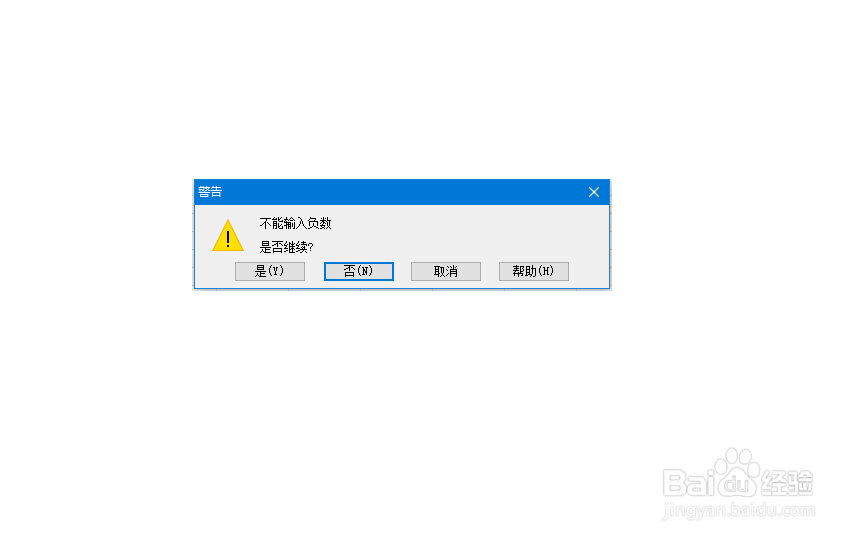 注意事项
注意事项各种技巧都能帮助我们更好的完成我们的工作
自己探索,其乐无穷
EXCEL检查数据有效性数据错误提示版权声明:
1、本文系转载,版权归原作者所有,旨在传递信息,不代表看本站的观点和立场。
2、本站仅提供信息发布平台,不承担相关法律责任。
3、若侵犯您的版权或隐私,请联系本站管理员删除。
4、文章链接:http://www.1haoku.cn/art_537254.html
上一篇:怎么做凉拌紫甘蓝
下一篇:如何在两天内学完两个月的课程
 订阅
订阅